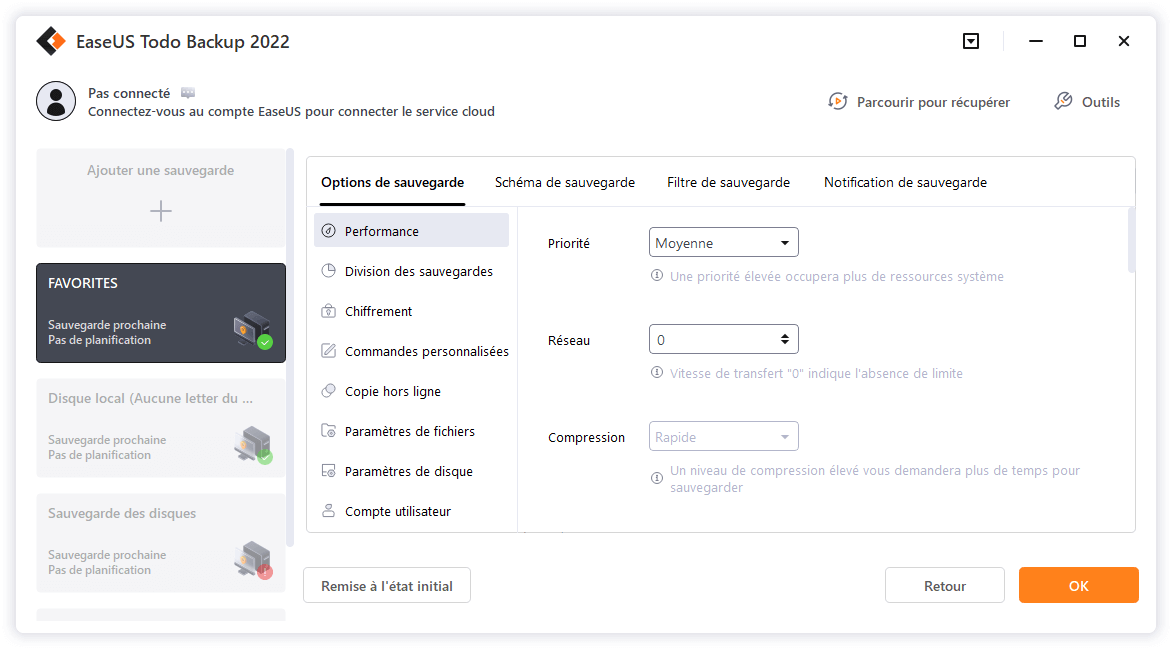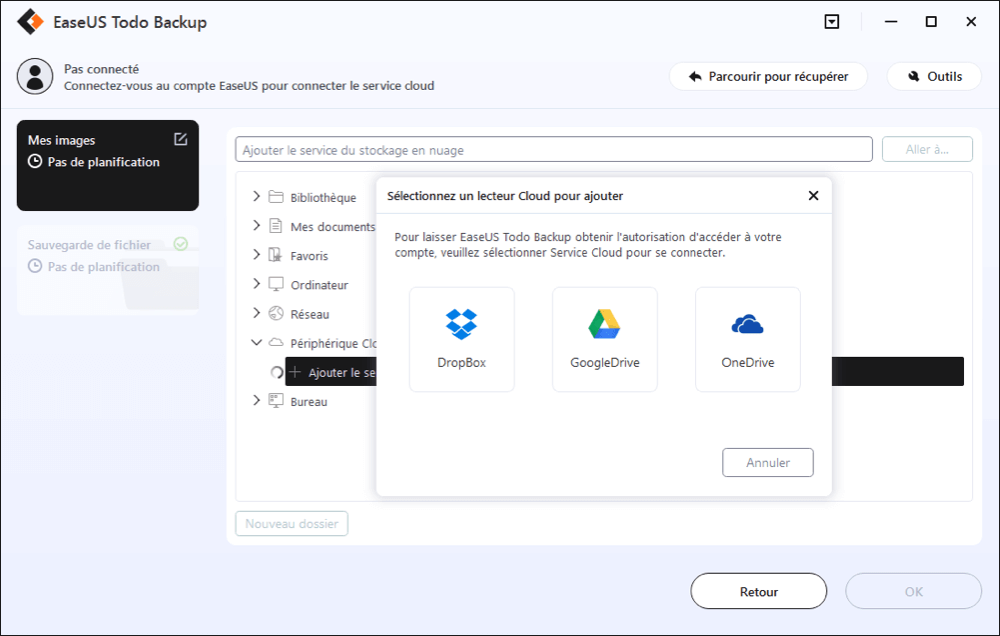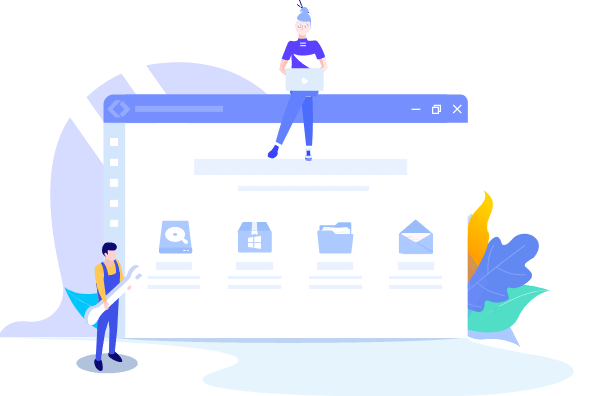
EaseUS Todo Backup
- Sauvegarder et restaurer des fichiers personnels en toute sécurité en quelques clics.
- Un seul clic pour cloner, mettre à niveau ou transférer rapidement votre système.
Le formatage de disque est le processus de configuration d'un support de stockage de données, tel qu'un disque dur, une carte mémoire ou un lecteur flash, en vue de son utilisation initiale. Tout fichier existant sur le disque sera effacé lors du formatage du disque. C'est pourquoi nous avons rédigé cet article et vous demandons de sauvegarder les fichiers avant le formatage sur un ordinateur ou un portable Windows à l'aide d'EaseUS Todo Backup.
Les gens ont tendance à effectuer un formatage rapide du disque sur leur ordinateur dès qu'un support de stockage présente certains problèmes, tels que l'illisibilité, l'impossibilité d'ouvrir, l'inaccessibilité ou le remplissage par des fichiers de données inutiles. En général, il est rapide et direct de formater un disque dur externe ou une clé USB, car ils contiennent généralement des données personnelles qui peuvent être facilement copiées / transférées à un autre endroit pour une sauvegarde. En revanche, pour le stockage sur un ordinateur de bureau ou portable Windows, qui est étroitement lié au système d'exploitation et aux programmes système, outre la simple sauvegarde des données, vous devez prendre certaines mesures importantes avant de procéder au formatage. Voici sept conseils pour vous aider à gérer une ressource informatique tout en préparant le formatage d'un disque et l'effacement des données.
1. Faites une sauvegarde complète de tout ce dont vous avez besoin
2. Copiez vos pilotes graphiques, audio, etc.
3. Notez votre compte de navigateur, votre mot de passe et vos paramètres.
4. Copiez votre système d'exploitation si vous ne voulez pas une réinstallation.
5. Dé-autorisez ou désactivez le logiciel qui fonctionne avec un seul code de licence sur un seul PC.
6. Sauvegardez votre clé de produit, surtout pour les programmes achetés comme Office, les produits Adobe, etc.
7. Conservez les clés de série de votre système d'exploitation, car vous devrez le réactiver ultérieurement.
Quels sont donc les fichiers essentiels ou les fichiers qu'il est obligatoire de sauvegarder ? En fait, quelles que soient les informations informatiques dont vous allez sauvegarder une copie exacte, vous devez employer un programme de sauvegarde et restauration des données performant pour Windows 11/10/8/7 ainsi que pour les versions antérieures du système d'exploitation Windows. EaseUS Todo Backup est pratique pour une utilisation personnelle avec une interface concise, et il fournit aux clients plusieurs fonctions de sauvegarde mutuellement exclusives mais complètes qui sont censées répondre à différentes exigences comme suit.
1. Pour les disques durs externes, vous pouvez directement choisir de sauvegarder le disque entier ou ses partitions.
2. Pour les disques locaux, vous avez deux options pour effectuer une sauvegarde efficace.
C'est à vous de décider quels fichiers vous voulez sauvegarder. Soyez prêt à sauvegarder vos fichiers avant de formater Windows 11/10/8/7 avec un programme convivial de sauvegarde et de récupération Windows - EaseUS Todo Backup, qui assure une sauvegarde complète du disque dur, du disque dur externe, des programmes, des documents, des vidéos, des photos, des courriels et de toutes les données qui vous concernent sur un PC et un ordinateur portable.
Bien qu'il soit aussi facile que 123 avec les fonctions de "sauvegarde" caractérisées qui sont exclusivement conçues pour le lecteur/partition, le système, les fichiers et les e-mails, certains d'entre vous peuvent encore s'interroger sur un certain nombre de détails. Alors, pourquoi ne pas trouver les réponses avant d'initialiser votre première sauvegarde avant formatage ?
1. Où puis-je enregistrer les grandes sauvegardes de l'ordinateur ?
Cela dépend de vous car le logiciel vous permet de choisir un emplacement de sauvegarde comme vous le souhaitez, y compris un disque dur physique, un disque dur amovible, un lecteur réseau, un NAS ou un nuage.
2. Dois-je sauvegarder le dossier AppData ?
Le dossier AppData contient les paramètres de l'application, les fichiers et les données spécifiques à l'application sur votre PC Windows. Étant donné que le formatage de votre PC résout généralement le problème du gel, du plantage, des dommages viraux ou du retard de l'ordinateur et vise à rendre votre ordinateur plus rapide, il est bon d'avoir sauvegardé ensemble votre système d'exploitation, ainsi que ce dossier caché mais essentiel, et de restaurer votre système d'exploitation sans reconfigurer les paramètres.
Étape 1. Cliquez sur le bouton "Sélectionner le contenu" de la sauvegarde pour lancer la sauvegarde.
Étape 2. Il y a quatre catégories de sauvegarde de données, Fichier, Disque, OS, et Mail, cliquez sur Fichier.
Étape 3. Les fichiers locaux et réseau seront listés sur la gauche. Vous pouvez développer le répertoire pour sélectionner les fichiers à sauvegarder.
Étape 4. Suivez le guide à l'écran, sélectionnez la destination où vous souhaitez enregistrer la sauvegarde.
Cliquez sur "Options" pour crypter la sauvegarde avec un mot de passe dans "Options de sauvegarde", définissez le calendrier de sauvegarde et choisissez de démarrer la sauvegarde à un certain événement dans "Schéma de sauvegarde". Il existe également de nombreuses autres options que vous pouvez explorer et personnaliser la tâche de sauvegarde en fonction de vos besoins.
Étape 5. Vous pouvez stocker la sauvegarde sur le disque local, le service de cloud d'EaseUS et le NAS.
Étape 6. EaseUS Todo Backup permet aux utilisateurs de sauvegarder des données à la fois sur un lecteur cloud tiers et sur son propre lecteur cloud.
Si vous voulez sauvegarder des données sur un lecteur en nuage tiers, choisissez Lecteur local, faites défiler vers le bas pour ajouter le périphérique cloud, ajoutez et connectez votre compte.
Vous pouvez également choisir le propre lecteur de nuage d'EaseUS. Cliquez sur EaseUS Cloud, inscrivez-vous avec votre compte EaseUS et connectez-vous.
Étape 7. Cliquez sur "Sauvegarder maintenant" pour lancer la sauvegarde. Une fois la tâche de sauvegarde terminée, elle s'affiche sous la forme d'une carte sur le côté gauche du panneau. Cliquez avec le bouton droit de la souris sur la tâche de sauvegarde pour la gérer davantage.
Comment formater le lecteur C dans Windows après avoir effectué la sauvegarde ? Cette page liée vous offre un guide complet.
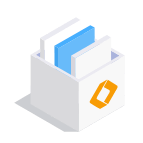
EaseUS Todo Backup
Outil de sauvegarde intelligent pour vos fichiers et l'ensemble de votre ordinateur sous Windows 10/8/7.
Télécharger100% Sûr
Taille: 1.88Mo
![]()